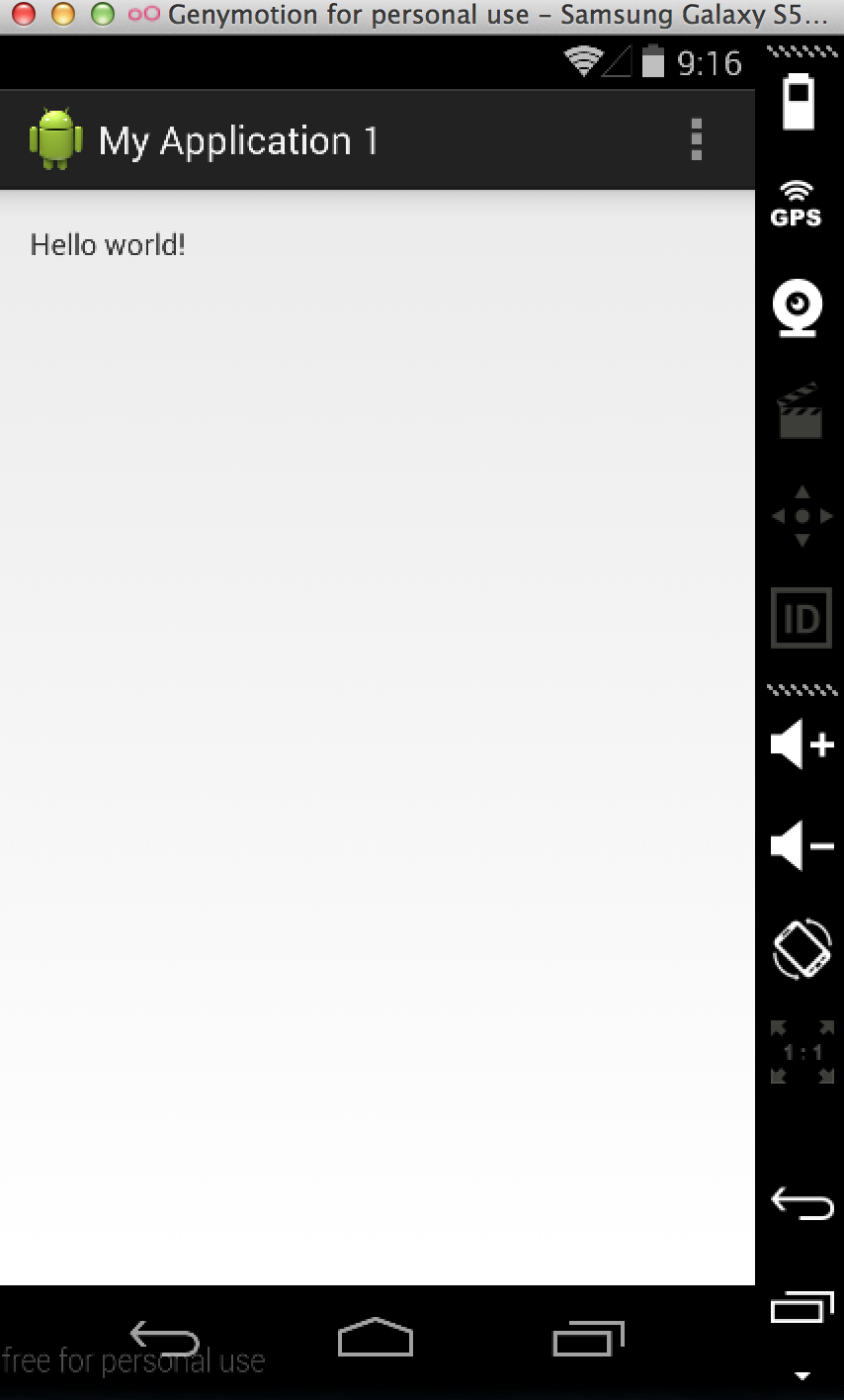让你的安卓开发更容易(二)——Genymotion
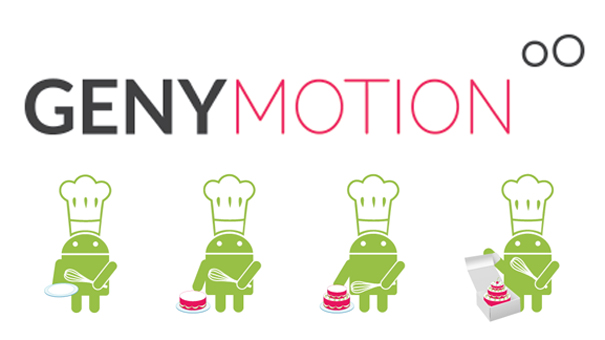
以前听过一个笑话,说是一个App好不容易拿到100万的融资,但是没几天就花完了,问创始人这钱怎么花的?创始人说:没什么,就是每个型号的Android手机各买了一个来做测试,钱就花完了。
Android开发需要有强大的模拟器来避免这种尴尬,Genymotion是一个Android模拟器,比起Google官方的AVD(Android Virtual Devices),它有着启动快速,安装方便,简单上手的特点。
注册安装
- 进入官网首页,点击
GET GENYMOTION按钮(官网需要翻墙访问,不过有genymotion的中文网也可以访问);
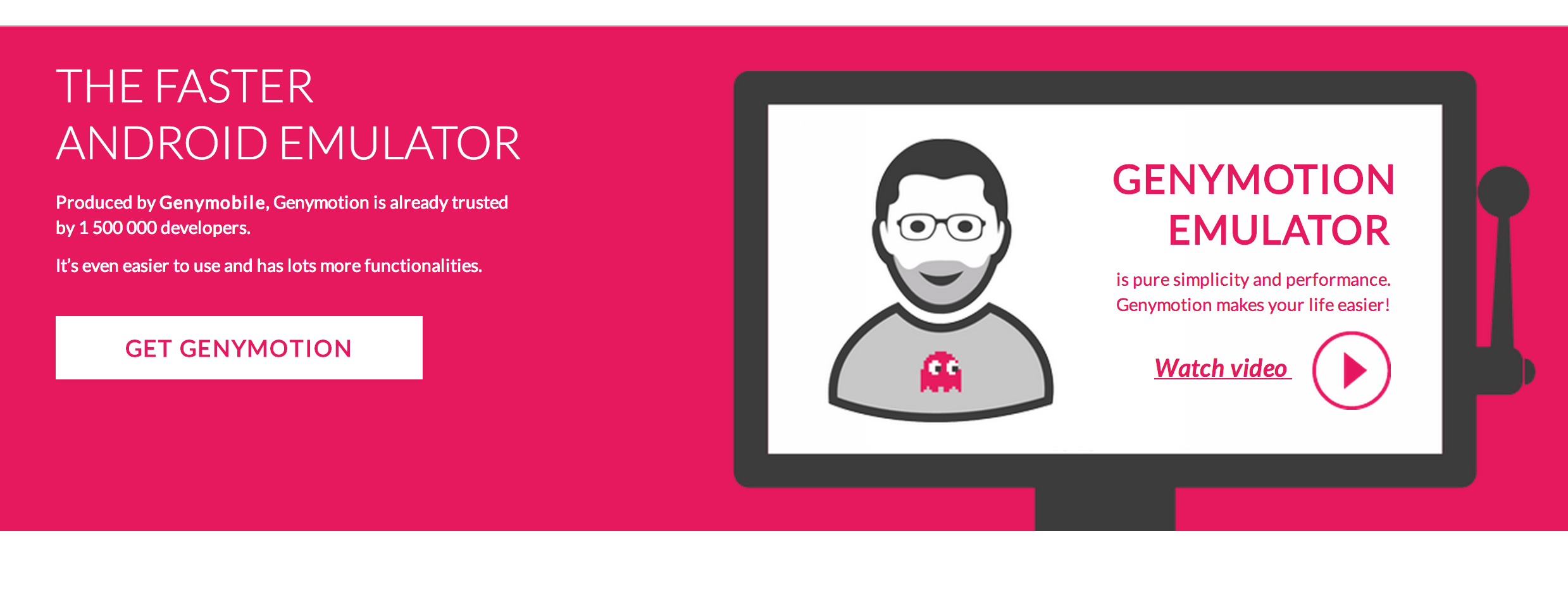
- 有3个套餐让你选择,我们当然选择免费的先试用一下,点击download按钮;
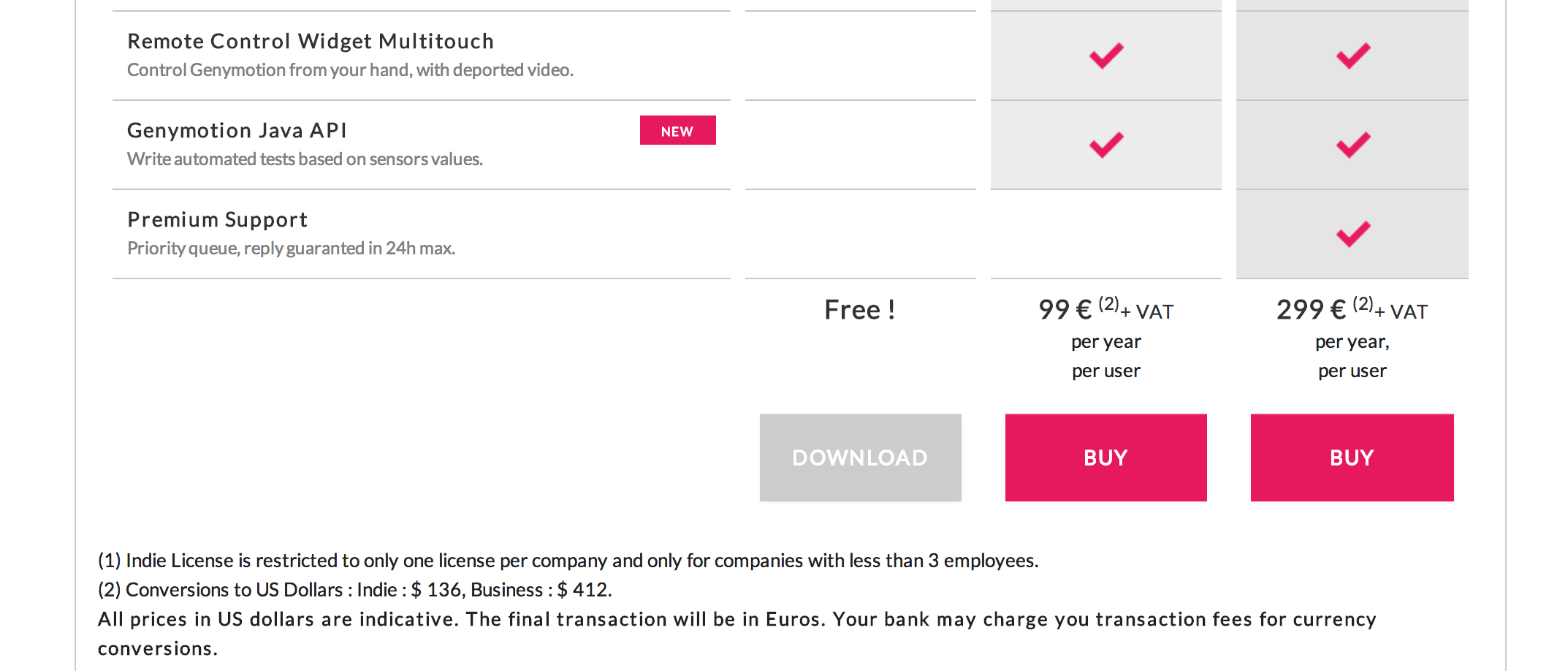
- 下载要求你先注册一个账号,注册完成后需要到注册邮箱接收邮件,激活你的genymotion账号;
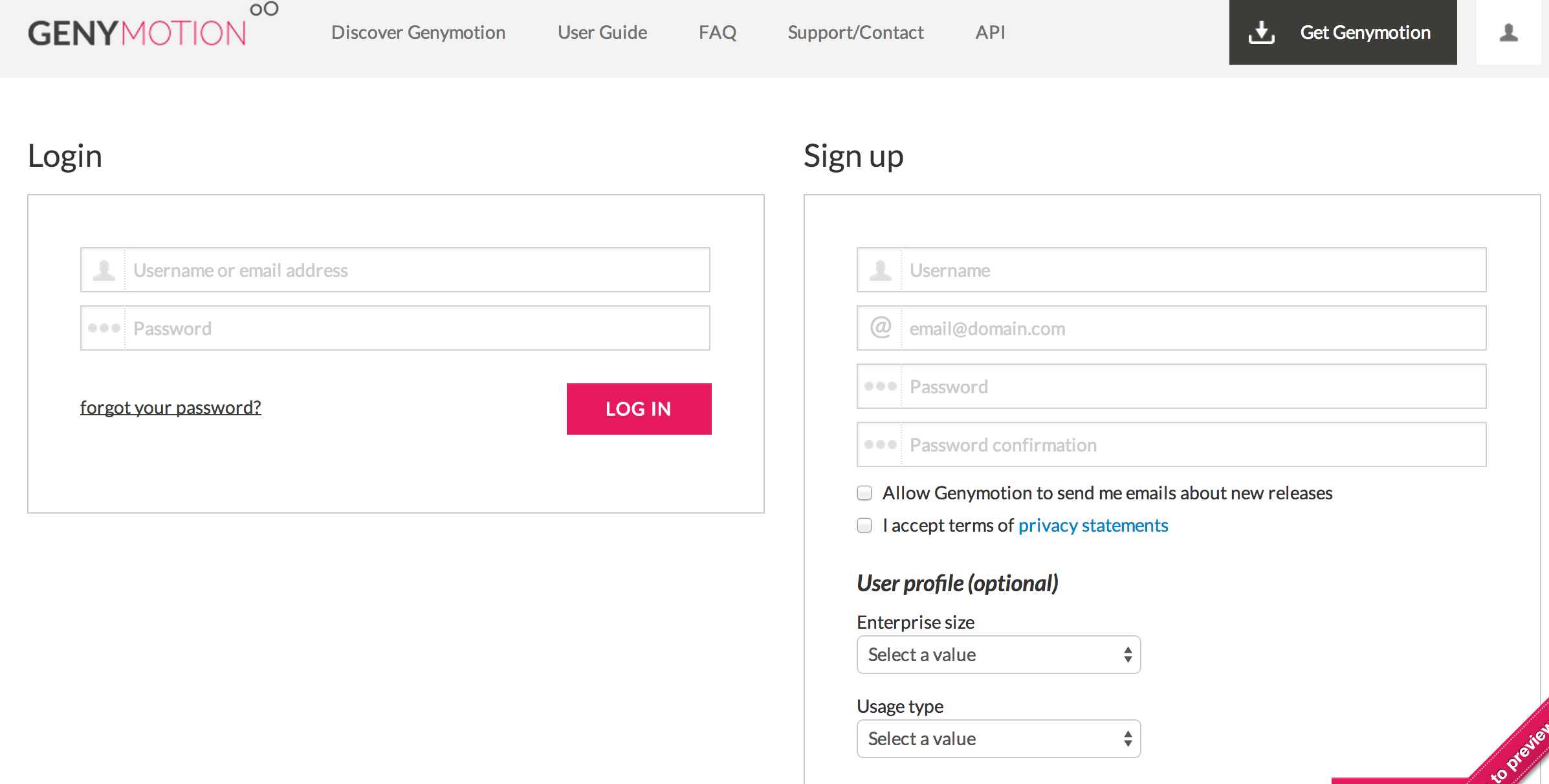
- 激活账号后,可以看到网站提示你可以下载了;
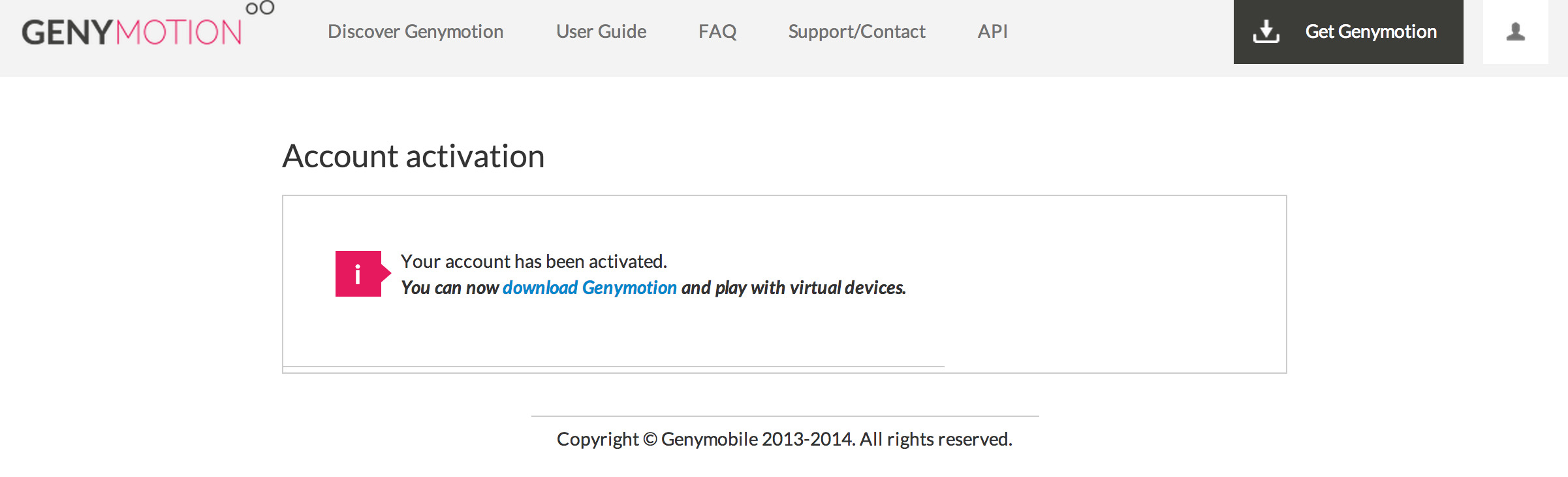
- 下载页面中,可以看到最上面的genymotion版本包含了Oracle VirtualBox4.2.12这个虚拟机工具,如果是选择下面的genymotion,则需要先下载VirtualBox并安装;
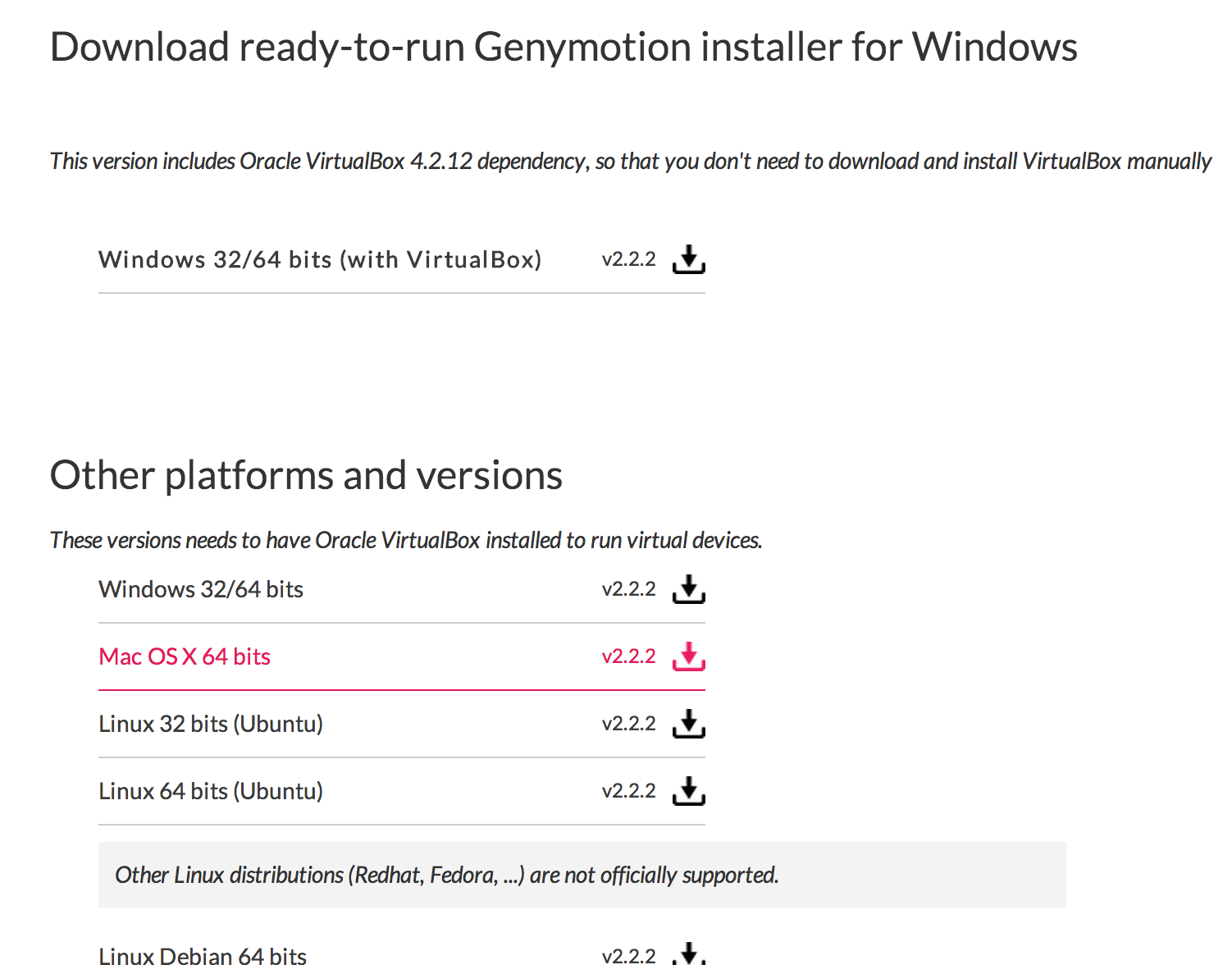
- 下载页面的下方,还有流行的Java IDE——Intellij IDEA和Eclipse的插件,看你用的IDE是哪个就下载哪个插件,这个后面会用到;
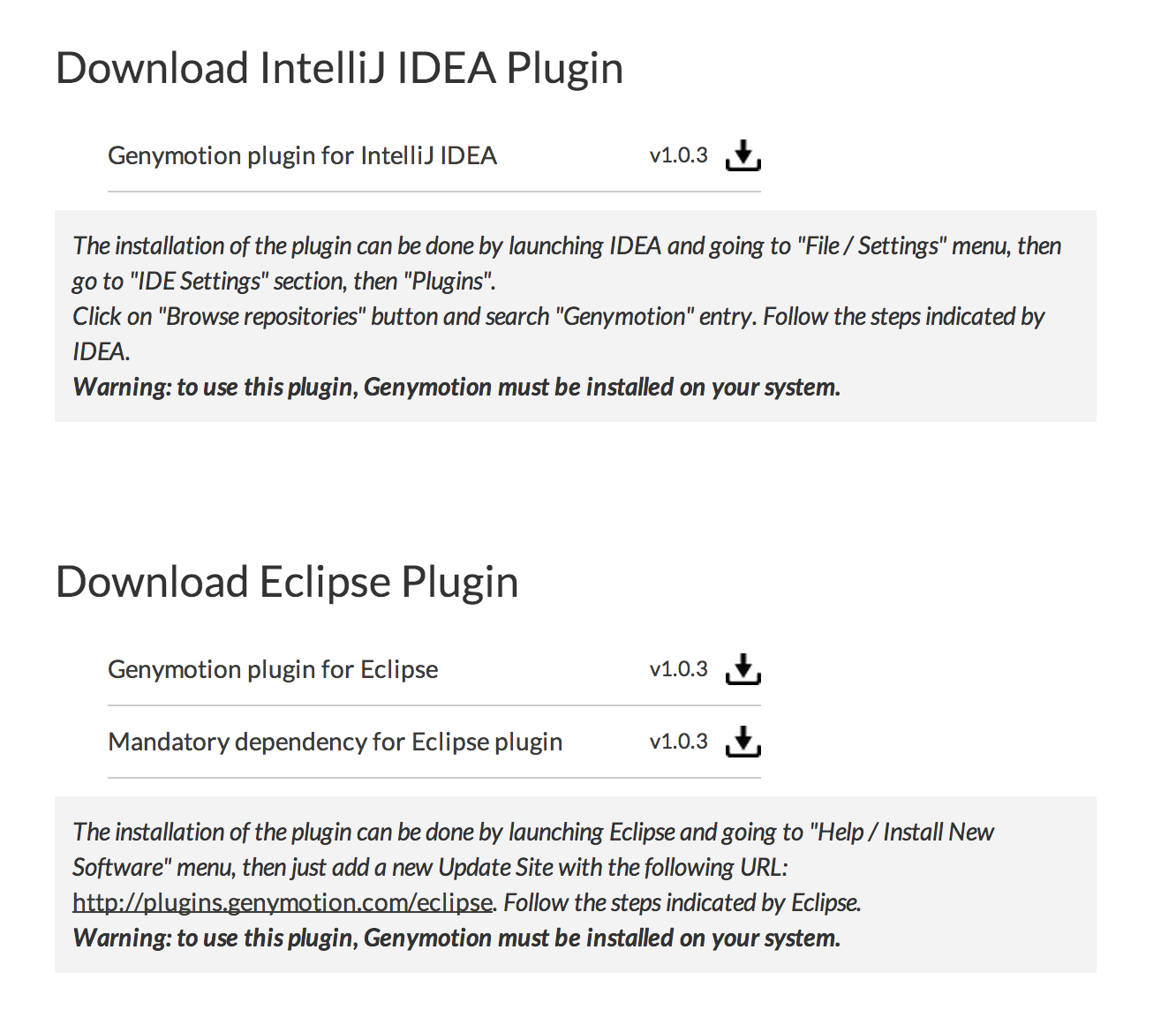
- 下载genymotion的安装文件后,安装安装提示进行安装即可。
使用说明
- 点击安装完成后的genymotion图标,下图的中间那个图标;
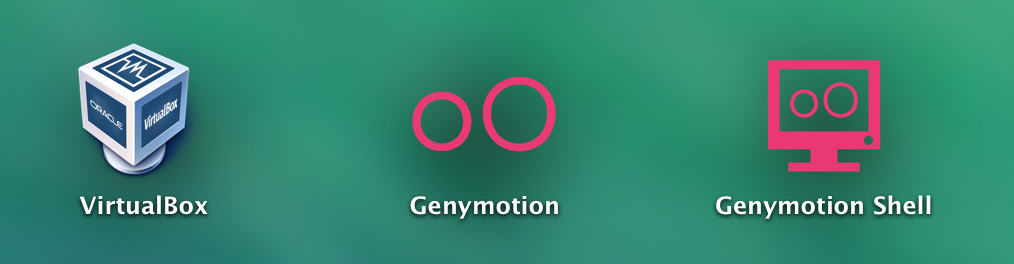
- 启动后是genymotion客户端的主界面;
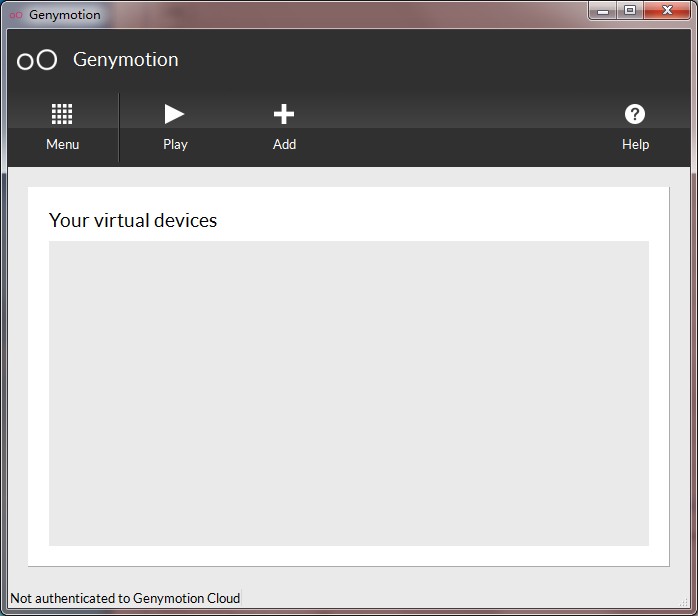
- 初次启动会提示你没有虚拟设备,是否添加一个?选择yes;
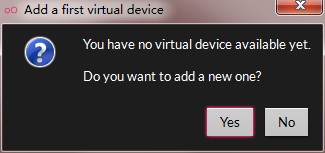
- 这时会弹出一个登陆框,输入注册的用户名(或邮箱)和密码,点击Connect按钮(这一步需要用VPN翻墙);
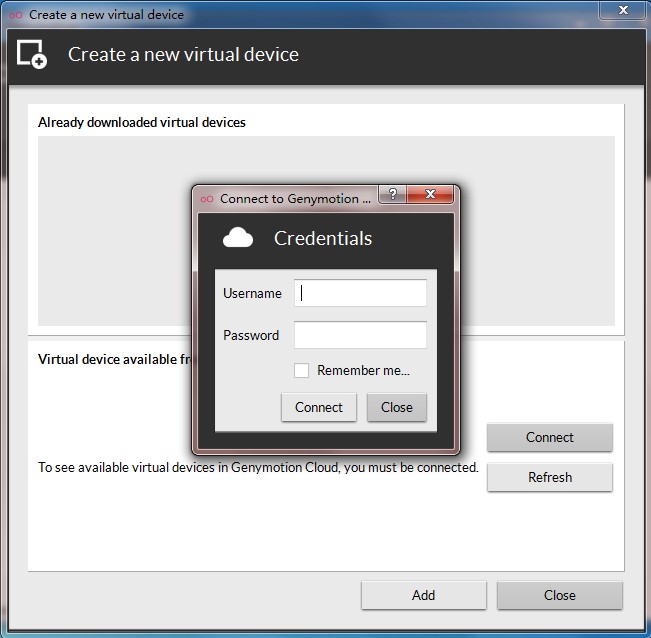
- 验证通过后就可以添加虚拟设备了,下图是虚拟设备列表,可以选择Android版本和设备型号进行过滤查询(有些比较老的手机型号会查不到),选择你需要的虚拟设备,点击Next;
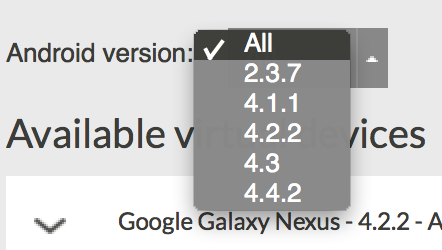
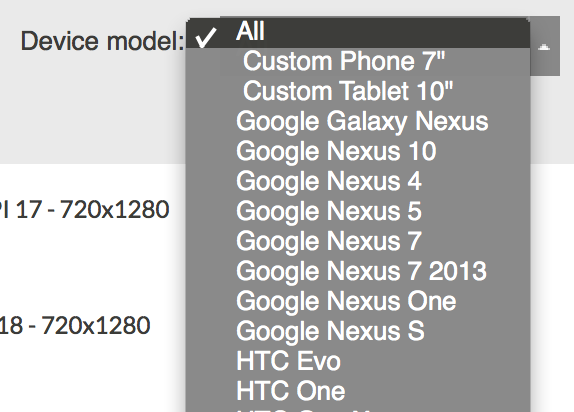
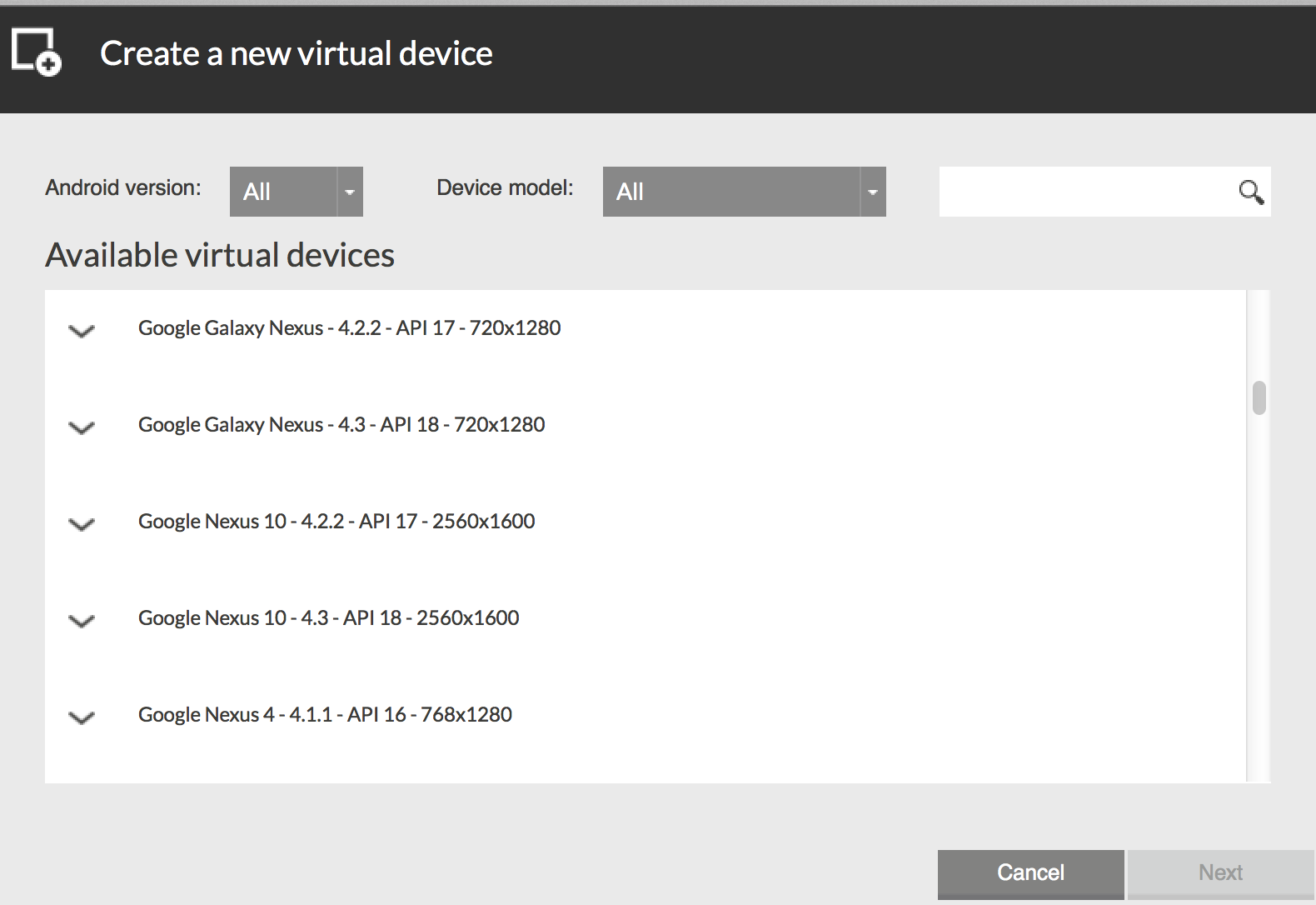
- genymotion会显示虚拟设备的详细信息,你确定无误后点击Next就会进行下载;
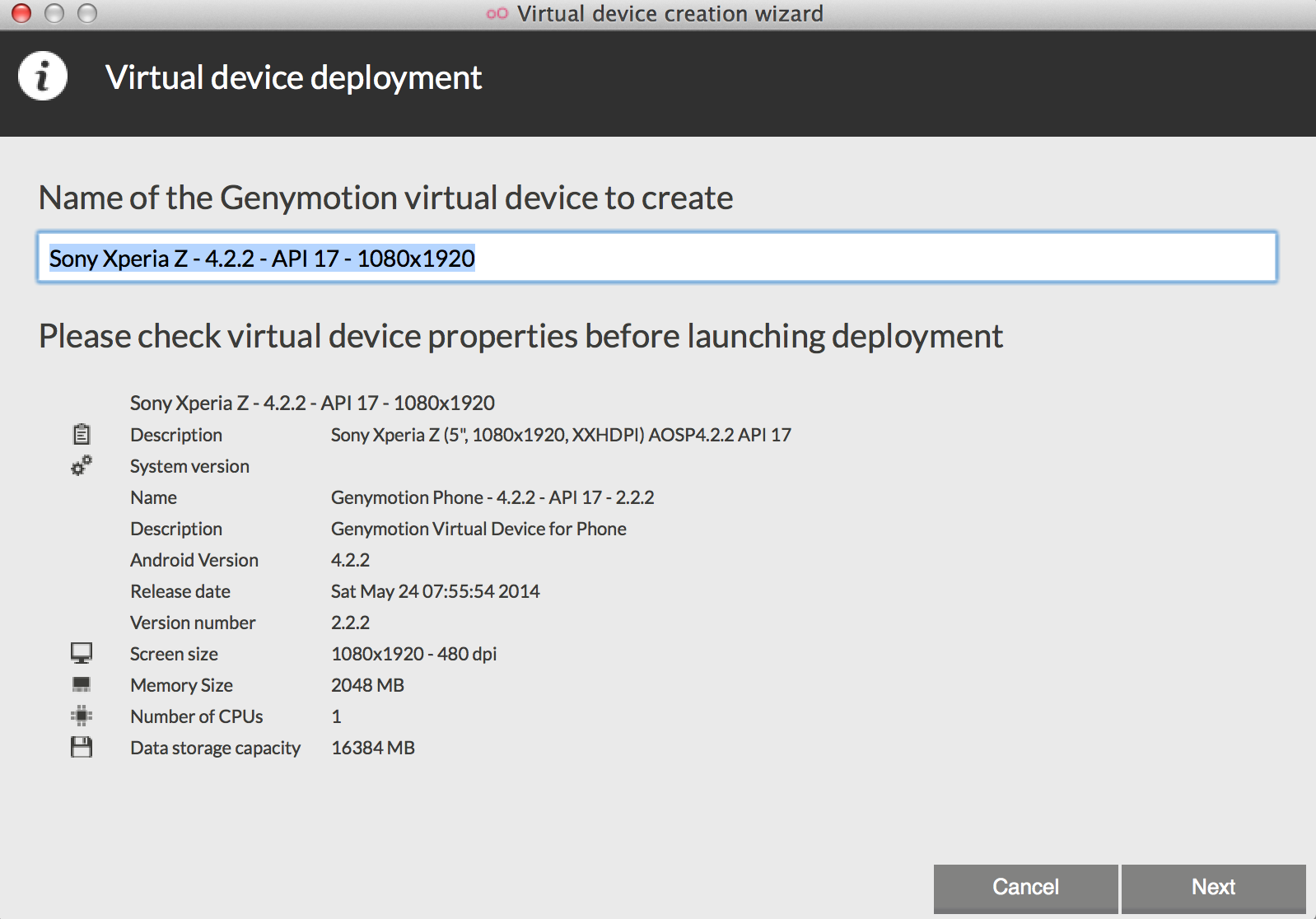
- 虚拟机下载中;
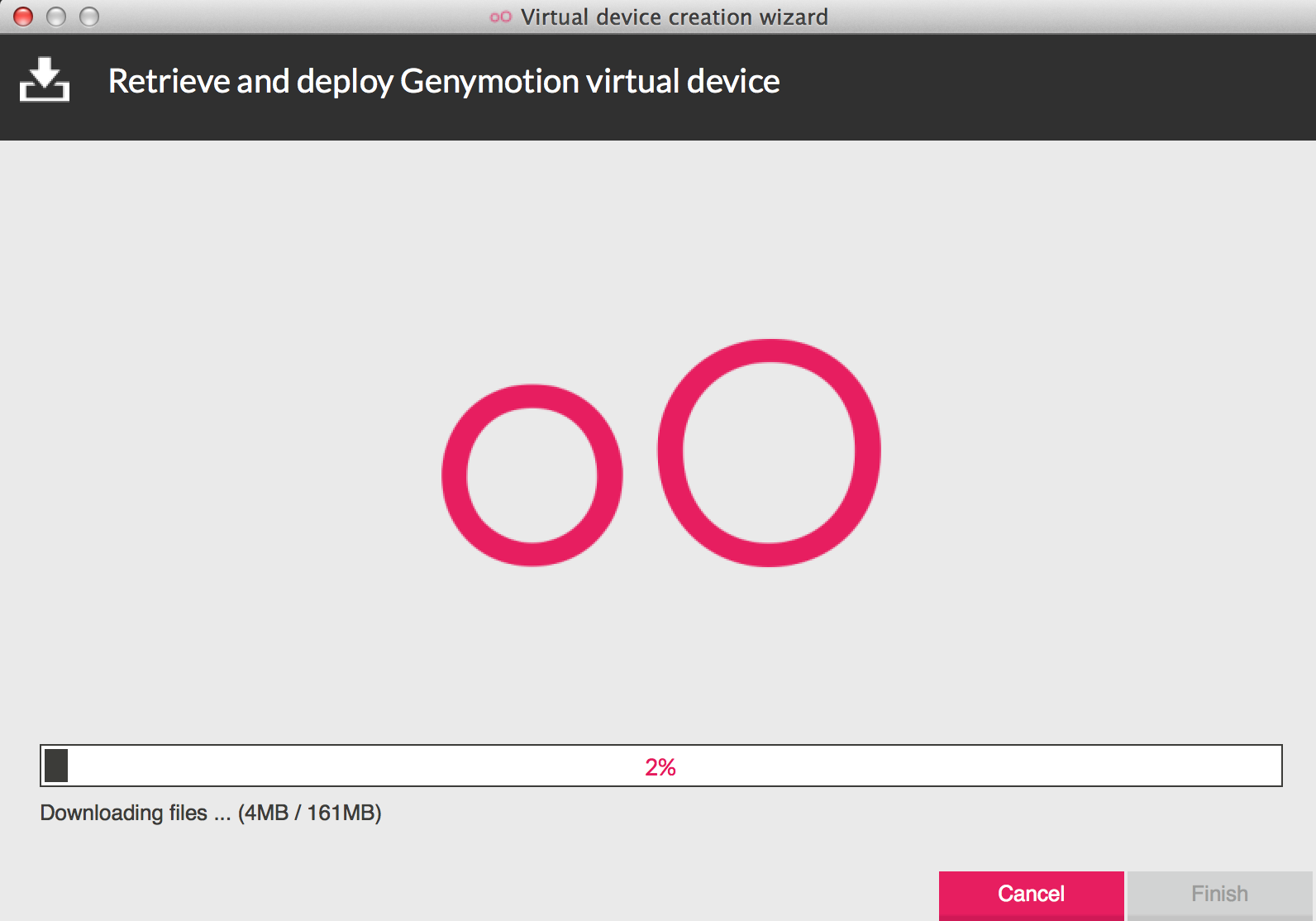
- 下载完成后回到主窗口,选择下载后的虚拟设备,点击Play按钮;
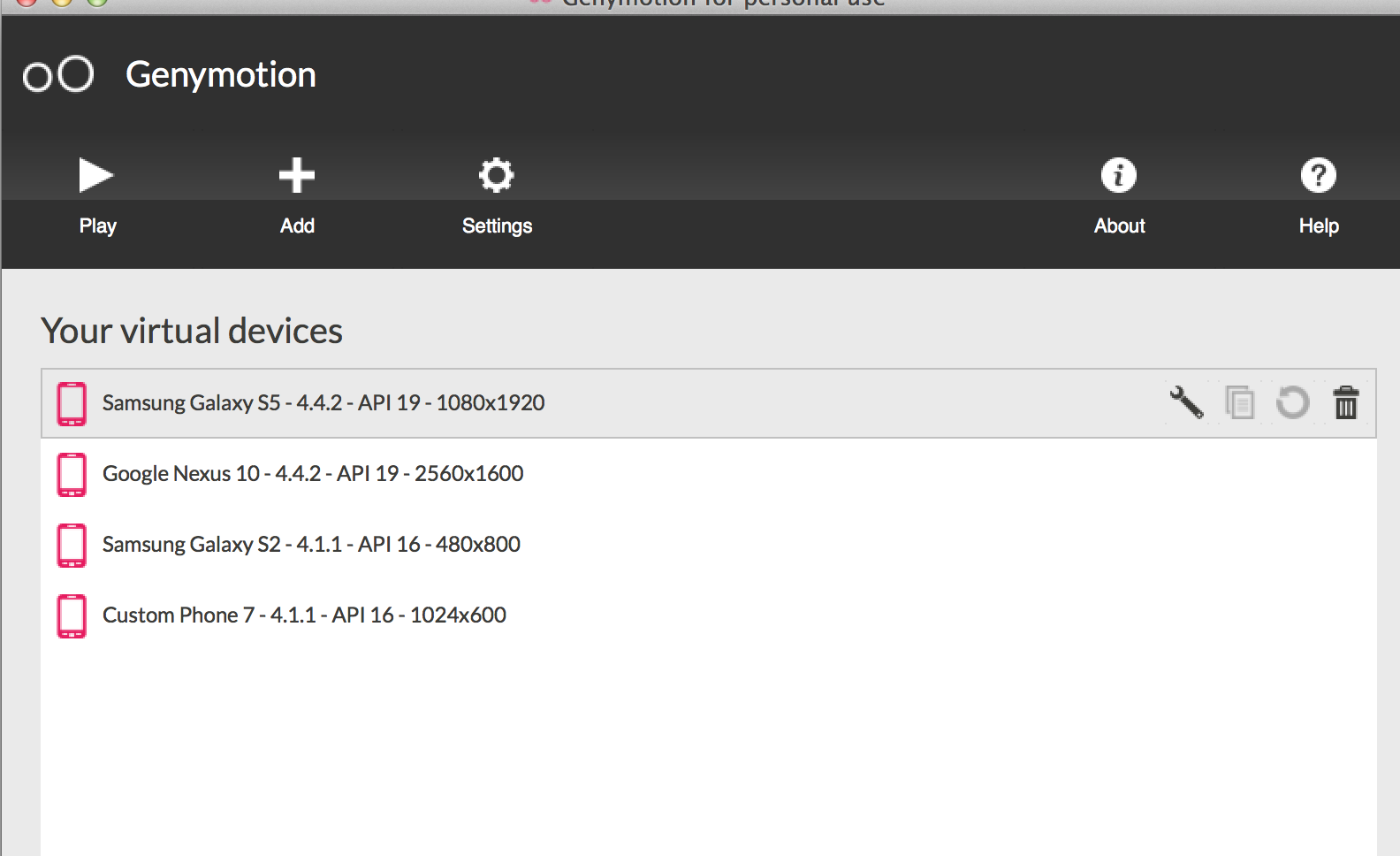
- 你马上就可以看到你的虚拟设备已经启动,速度很快。
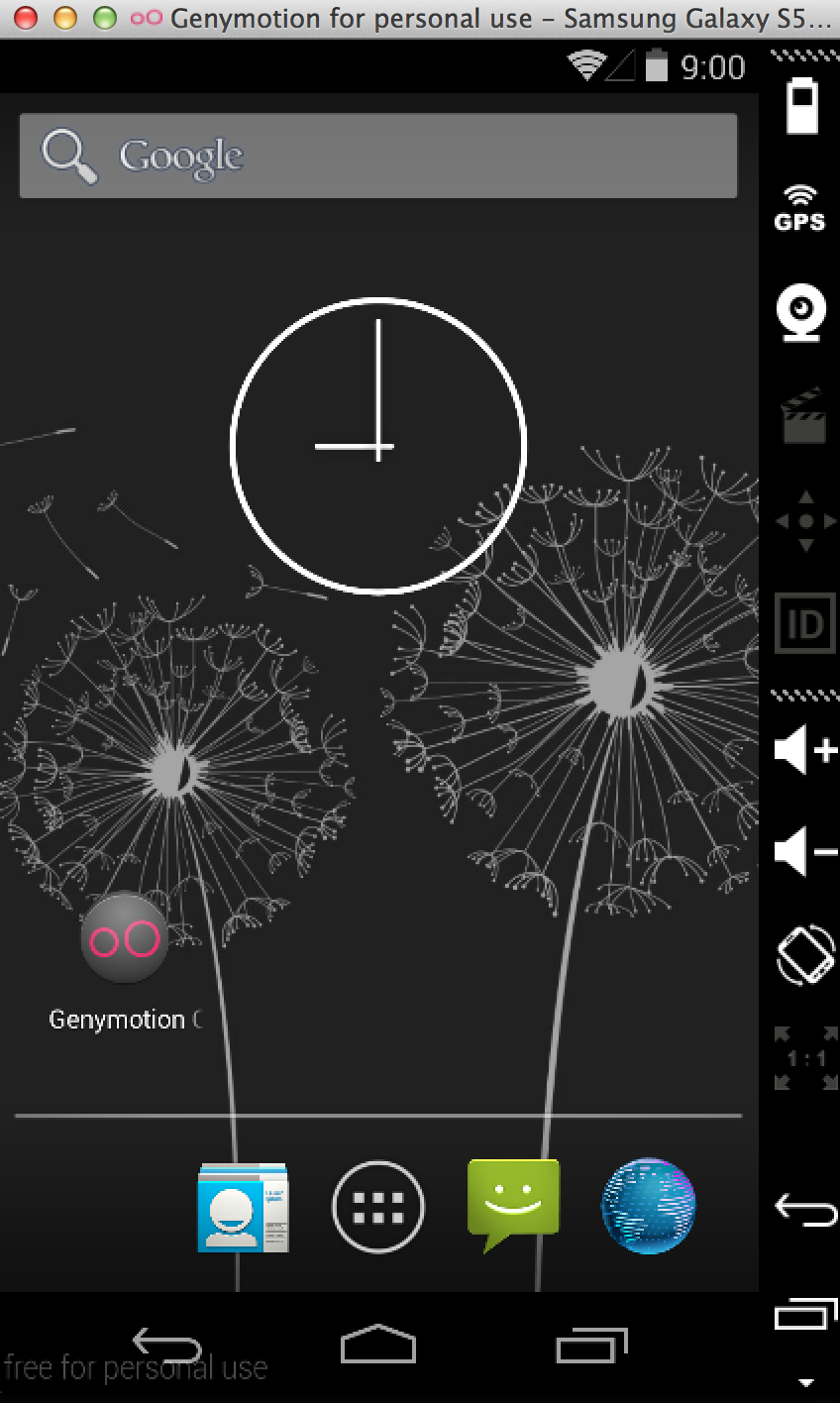
与Intellij IDEA集成
现在我们来看看如何在IDE里面启动虚拟设备,这里以Intellij IDEA为例。
- 刚才我们下载了genymotion的IDE插件,在IDEA中打开插件管理设置界面,选择
install plugin from disk...进行安装,安装完后重启IDEA;
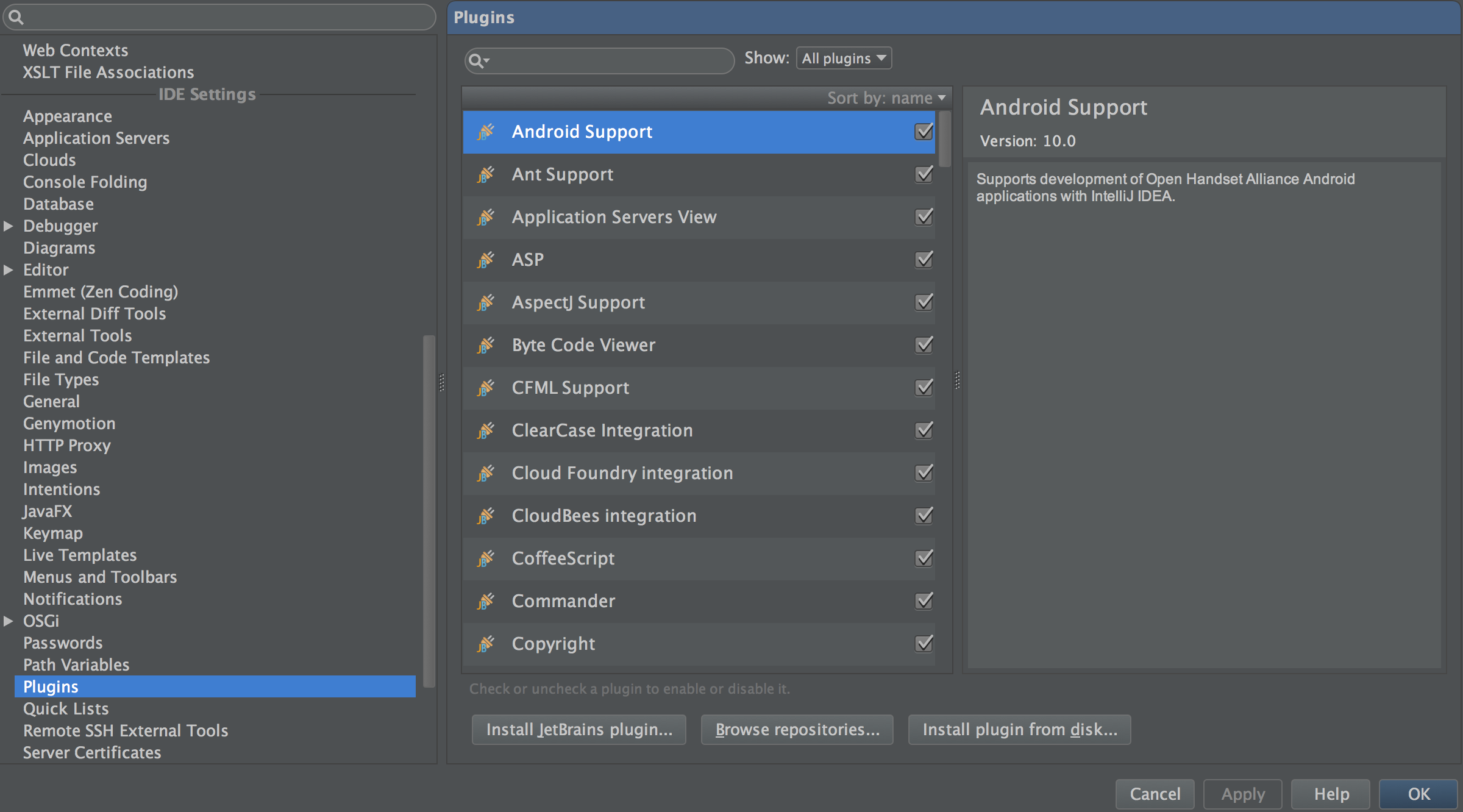
- 重启IDEA后看到工具栏里面多了一个红色手机状的图标,图中工具栏的最后面一个图标;

- 点击图标出现genymotion设备列表窗口,可以看到现在设备的状态都是关机的(off);
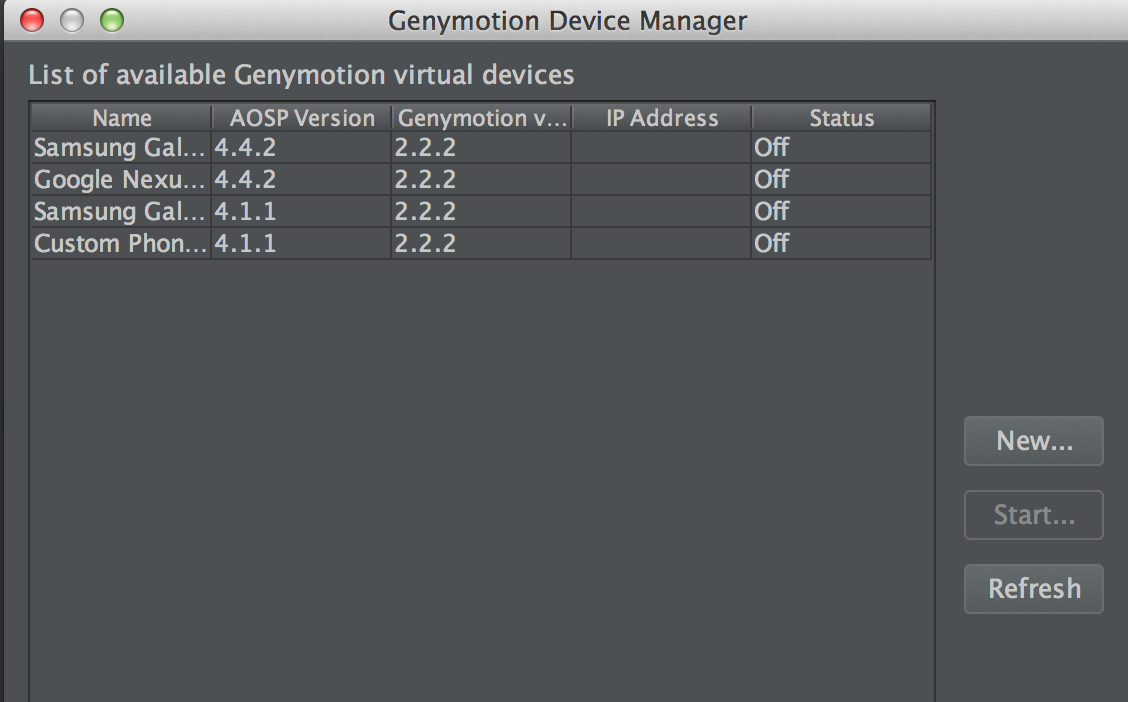
- 选择一个设备点击Start按钮,设备和在genymotion客户端一样启动了;
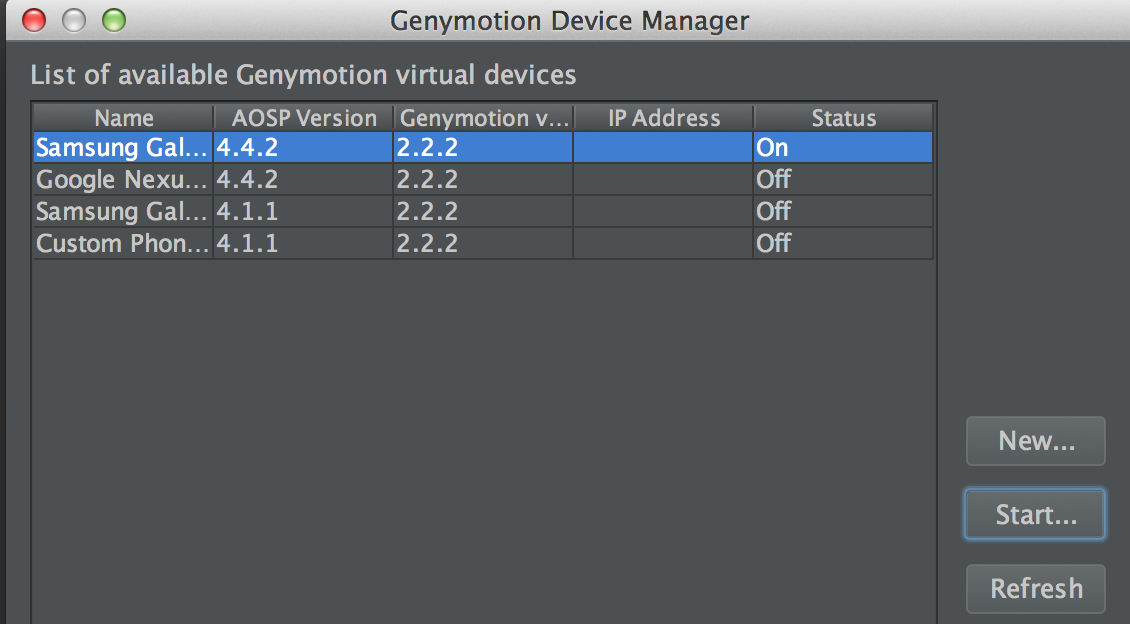
- 关掉IDEA中的设备列表窗口,运行你的App,会提示你是否需要在刚才启动的设备里面运行,选择OK;
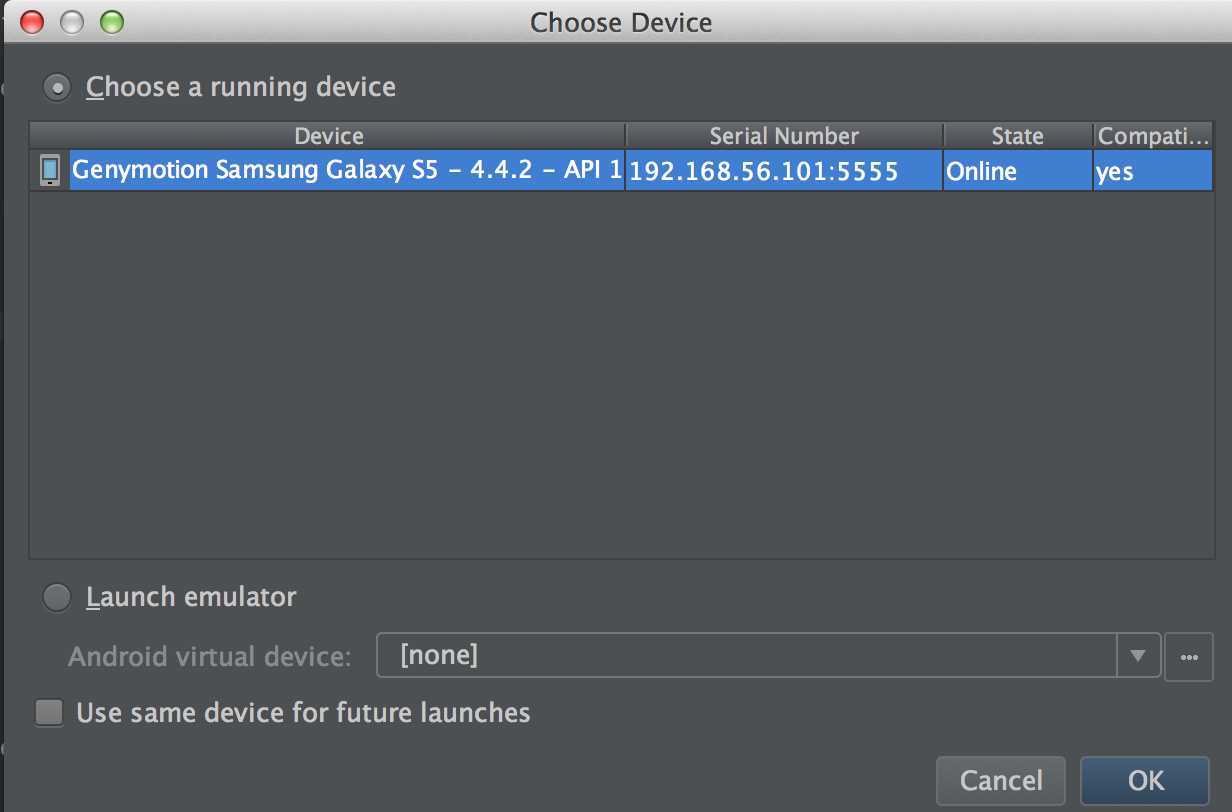
- 可以看到你的App已经在genymotion的虚拟设备中运行了;